Visi būdai, kaip prisegti programas ir aplankus, kad būtų galima pradėti sistemoje „Windows 10“.
Kad prieiga būtų greitesnė, „Windows 10“ leidžia prisegti aplankus, diskus, programas, kontaktus (programą „Žmonės“), bibliotekas, „OneDrive“, tinklo vietas ir tam tikrus nustatymų puslapius prie meniu Pradėti. Prisegtas vietas galima greitai atidaryti keliais paspaudimais. Parduotuvės programoms meniu Pradėti rodomos tiesioginės plytelės (jei palaikoma prisegtoje programėlėje), todėl iš karto galite pamatyti naudingus naujinimus.
Skelbimas
„Windows 10“ leidžia prisegti tik vykdomuosius (*.exe) failus į meniu Pradėti. Jei nesate patenkinti šiuo apribojimu, galite jį apeiti, kaip aprašyta straipsnyje:
Kaip prisegti bet kurį failą prie meniu Pradėti sistemoje „Windows 10“.
Vykdydami aukščiau minėtame straipsnyje pateiktas instrukcijas, meniu Pradėti galėsite prisegti bet kurį failą, įskaitant tekstinius failus, Word dokumentus ir kt.
„Windows 10“ palaiko daugybę metodų, kuriuos galite naudoti norėdami prisegti įvairius objektus prie meniu Pradėti. Peržiūrėkime juos.
Prisegti prie Pradėti naudoti „File Explorer“.
Šis metodas taikomas vykdomiesiems failams (arba kitiems failų tipams, jei taikote aukščiau paminėtą pakeitimą).
- Atviras Failų naršyklė.
- Eikite į tikslinį failą.
- Dešiniuoju pelės mygtuku spustelėkite jį ir pasirinkite Prisegti prie pradžios iš kontekstinio meniu.

Patarimas: Ši komanda taip pat galima aplankams, diskams, nuorodoms ir kitiems failų sistemos objektams.
Prisegti prie pradžios tiesiai iš meniu Pradėti
- Meniu Pradėti dešiniuoju pelės mygtuku spustelėkite norimą elementą kairėje srityje. Tai gali būti aplankas, „Store“ programa arba klasikinis darbalaukio programos spartusis klavišas, pvz., „Notepad“.
- Kontekstiniame meniu pasirinkite „Prisegti prie pradžios“.

- Arba galite nuvilkti norimą elementą į dešinę sritį.

Prisekite nustatymus prie meniu Pradėti
„Windows 10“ galite prisegti atskirus nustatymų programos puslapius prie meniu Pradėti. Tai leis greičiau pasiekti dažnai naudojamus nustatymus / nustatymų puslapius. Šiame straipsnyje pamatysime, kaip tai galima padaryti.
Procedūra yra tokia:
- Atidarykite bet kurį nustatymų puslapį, kurį norite prisegti, pavyzdžiui, tarkime, kad tai yra puslapis „Sistema -> Ekranas“.

- Kairėje dešiniuoju pelės mygtuku spustelėkite elementą „Ekranas“. Pasirodys kontekstinis meniu „Prisegti prie pradžios“:

- Spustelėkite ant Prisegti prie pradžios komandą ir patvirtinkite operaciją.

Rodomas puslapis bus prisegtas prie meniu Pradėti. Žiūrėkite toliau pateiktą ekrano kopiją.
Daugiau informacijos rasite šiame straipsnyje: Kaip prisegti nustatymus prie „Windows 10“ meniu Pradėti
Prisekite svetainę prie meniu Pradėti
Be failų sistemos objektų ir parduotuvės programų, galite prisegti svetainę prie meniu Pradėti. Dėl tam tikrų priežasčių „Microsoft“ užblokavo galimybę prisegti svetainę prie meniu Pradėti dešiniuoju pelės mygtuku spustelėjus URL failą iš aplanko Parankiniai. Tačiau daugelis trečiųjų šalių naršyklių ir numatytoji naršyklė „Microsoft Edge“ turi atitinkamą funkciją, leidžiančią prisegti mėgstamus tinklalapius kaip Pradėti meniu plyteles.

Tai jau išsamiai aprašiau šiame straipsnyje:
Kaip prisegti svetainę prie „Windows 10“ meniu Pradėti
Prisekite Valdymo skydo programėlę prie meniu Pradėti
Jei dažnai naudojate klasikinį valdymo skydelį, kai kurias jo programėles galite prisegti prie meniu Pradėti.
- Atidarykite valdymo skydelį.
- Norėdami pakeisti vaizdą, pasirinkite Didelės piktogramos.

- Dešiniuoju pelės mygtuku spustelėkite norimą programėlę ir pasirinkite „Prisegti prie pradžios“.
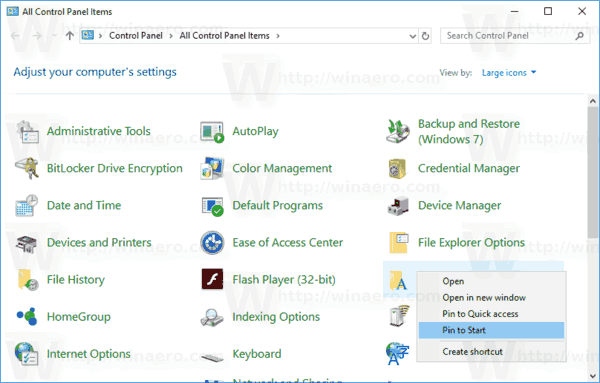
Arba galite sukurti nuorodą naudodami komandas, kurios tiesiogiai atidaro Valdymo skydo programėles, tada dešiniuoju pelės mygtuku spustelėdami tą nuorodą prisegti prie meniu Pradėti.
Peržiūrėkite šį komandų sąrašą:
Tiesiogiai atidarykite valdymo skydelio programėles sistemoje „Windows 10“.
Prisekite Regedit.exe prie meniu Pradėti
Ši triviali procedūra yra sudėtingesnė sistemoje „Windows 10“, todėl galite pastebėti, kad negalite lengvai jos prisegti naujausioje OS versijoje. Ankstesnėse „Windows“ versijose, pvz., „Windows 7“, nebuvo problemų prisegti „Regedit“ prie meniu Pradėti. Galite tiesiog įvesti Regedit.exe meniu Pradėti paieškos laukelyje, dešiniuoju pelės mygtuku spustelėkite paieškos rezultatą ir kontekstiniame meniu pasirinkite Prisegti prie pradžios meniu. Bet ne taip „Windows 10“. Kontekstiniame meniu nėra parinkties „Prisegti prie pradžios“.

Vietoj to turėtumėte eiti į aplanką C:\Windows, dešiniuoju pelės mygtuku spustelėkite failą regedit.exe ir naudokite Prisegti prie pradžios komandą.

Žiūrėkite šį straipsnį:
Kaip prisegti „Regedit“ prie meniu Pradėti sistemoje „Windows 10“.
Atsegti nuo pradžios „Windows 10“.
Kiekvienas elementas, prisegtas meniu Pradėti, gali būti greitai pašalintas iš ten naudojant prisegtos išklotinės kontekstinį meniu. Atidarykite meniu Pradėti, dešiniuoju pelės mygtuku spustelėkite prisegtą elementą ir pasirinkite Atsegti nuo pradžios kontekstiniame meniu.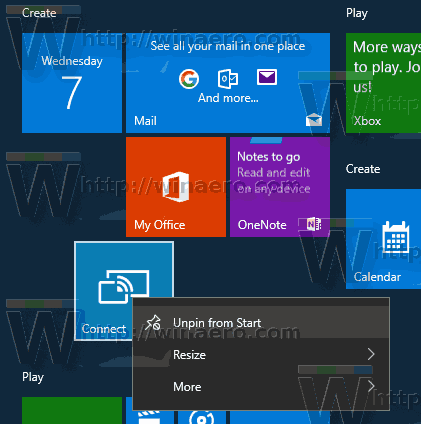
Viskas!

